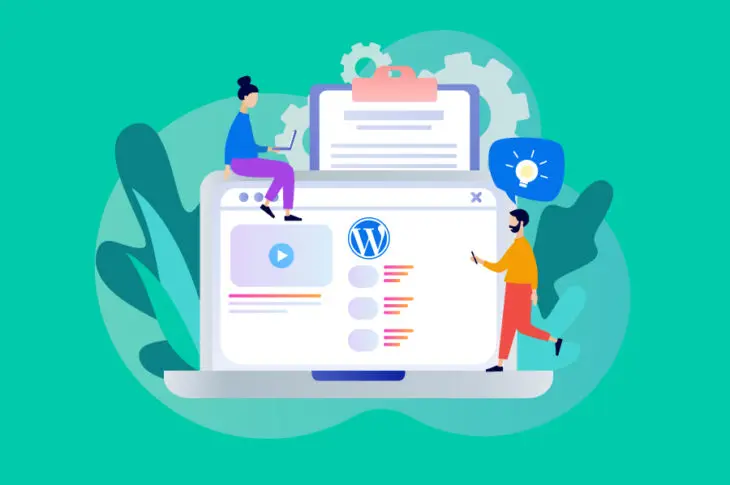Jako jeden z elementów konstrukcyjnych każdej strony internetowej, strony są integralną częścią WordPressa. Platforma umożliwia szybkie dodawanie statycznych stron, które mogą stanowić część ogólnej architektury witryny. Jeśli jednak jesteś nowy w WordPressie, możesz nie być pewien, jak działają strony.
Strona WordPress różni się od posta pod wieloma względami. Na przykład może wyświetlać dowolne treści, nie tylko artykuły. Ponadto, strony są przeznaczone do bardziej stałej zawartości, podczas gdy posty zazwyczaj są organizowane według dat i kategorii.
Wprowadzenie do stron WordPress
Każda strona internetowa wymaga przynajmniej jednej strony, aby być widoczną dla publiczności, ale WordPress umożliwia tworzenie tylu stron, ile potrzebujesz. Strony różnią się od postów w trzech głównych aspektach:
- Strony są przeznaczone do statycznych treści. Oznacza to, że są przeznaczone do treści, które rzadko się zmieniają, takich jak O nas i Kontakt.
- Domyślnie strony nie pozwalają na komentarze. Strony są miejscem do dzielenia się informacjami, a nie do zachęcania do interakcji społecznych.
- Możesz użyć strony do przechowywania i wyświetlania postów. Chociaż możesz wyświetlać posty na stronie, nie możesz zrobić odwrotnie.
Zrozumienie różnicy między stronami a postami w WordPressie to dopiero początek, oczywiście. Przejdźmy nieco głębiej i omówmy, jak zarządzać stronami.
Jak zarządzać stronami WordPress
WordPress ułatwia zarządzanie stronami internetowymi. Od razu po instalacji, platforma jest wyposażona we wszystkie narzędzia potrzebne do tworzenia, edytowania, organizowania i usuwania stron na Twojej witrynie. Przyjrzyjmy się tym zadaniom po kolei.
Dodawanie i edytowanie stron w WordPress
Twój pierwszy krok to nauka tworzenia stron i ich edycji. Aby zacząć, przejdź do swojego panelu administracyjnego WordPress. Z menu po lewej stronie wybierz Strony a następnie kliknij na Dodaj nową:
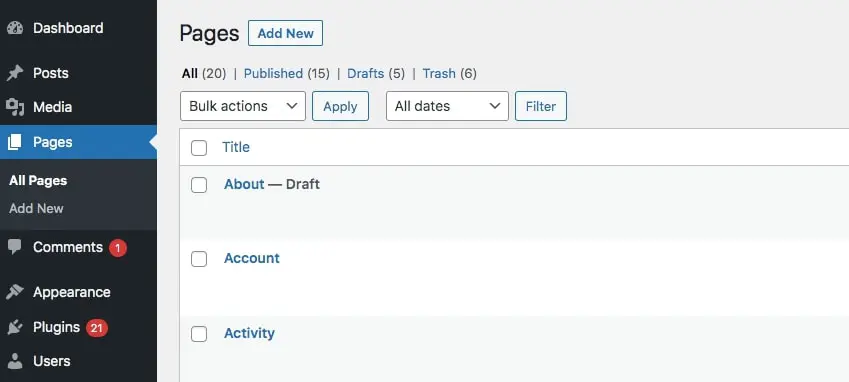
Stąd możesz zacząć tworzyć swoją stronę. Po prostu dodaj dowolną zawartość, wprowadzając bloki. Na przykład możesz wpisać tekst w bloku akapitu lub dodać zdjęcia za pomocą bloku obrazu:
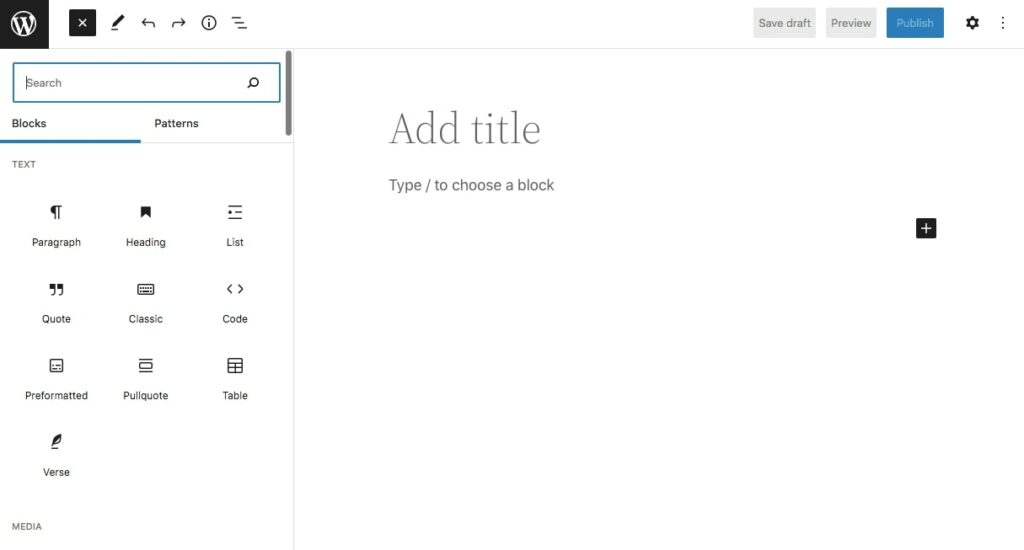
Możesz nawet użyć gotowych Wzorców Bloków, aby automatycznie stworzyć nowy układ. Po wprowadzeniu zmian, możesz opublikować stronę lub zapisać ją jako szkic, aby kontynuować pracę nad nią później.
Organizowanie stron WordPress
Kiedy dodasz nową stronę do WordPress, staje się ona częścią Twojej nawigacji. W zależności od domyślnych ustawień instalacji, WordPress może porządkować Twoje strony według daty publikacji lub alfabetycznie. Jeśli chcesz to zmienić, będziesz musiał użyć hierarchii, aby je zorganizować.
Najpierw kliknij na Strony w WordPress:
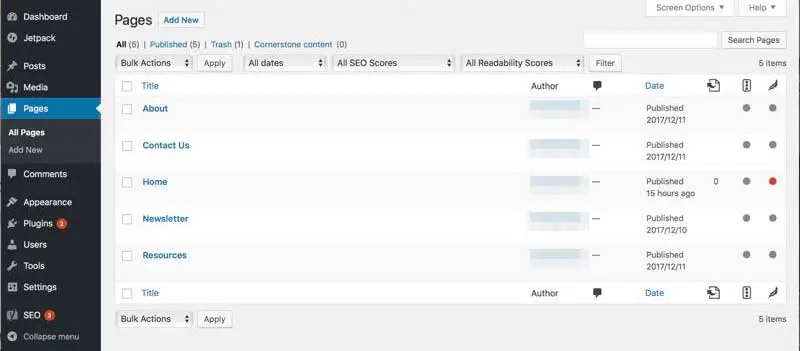
Tutaj zobaczysz listę wszystkich stron, które do tej pory stworzyłeś. Najedź kursorem na dowolną stronę, którą chcesz i kliknij na Szybka edycja:
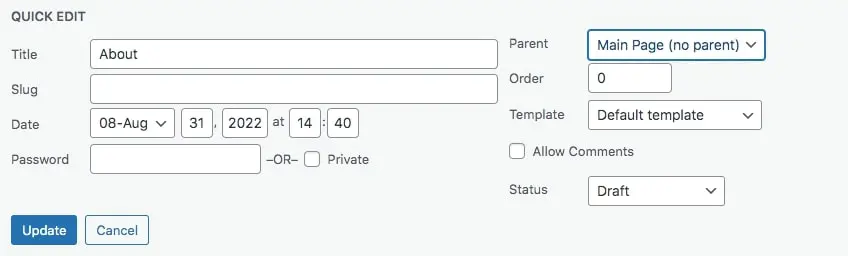
Następnie znajdź menu rozwijane dla Parent. Jeśli chcesz uczynić tę stronę podstroną lub dzieckiem jednej z Twoich innych stron, możesz to zrobić tutaj.
W przeciwnym razie możesz po prostu użyć pola Zamówienie, aby określić, jak Twoje strony będą wyświetlane w menu Twojej strony internetowej. Jeśli pozostawisz numer na 0, na przykład wybrana strona będzie pierwsza w hierarchii. Jeśli wszystkie strony są ustawione na 0, będą zorganizowane alfabetycznie.
Po kliknięciu na Aktualizuj, wszystkie ustawienia zostaną zapisane. Będziesz chciał zrobić to dla każdej strony na swojej witrynie. Jeśli później dodasz nowe strony, możesz postępować zgodnie z tymi samymi krokami, aby zorganizować je w ramach istniejącej hierarchii.
Usuwanie strony WordPress
Usuwanie strony to bardzo prosty proces. Aby to zrobić, przejdź do ekranu Strony w swoim panelu. Najedź kursorem na stronę, którą chcesz usunąć, a zobaczysz słowo Kosz na czerwono:
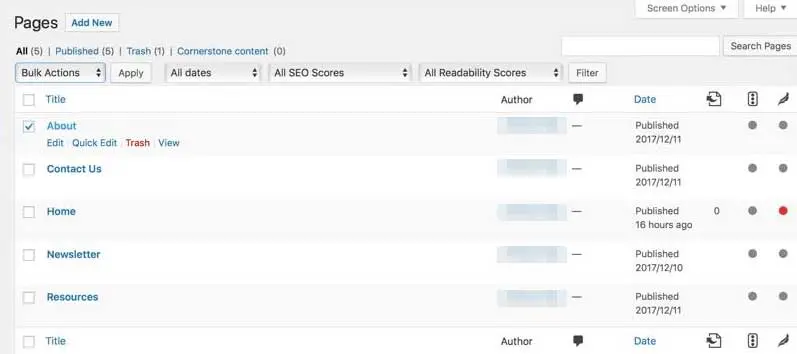
Po kliknięciu tego przycisku, strona zostanie przeniesiona do twojego kosza. Jeśli musisz usunąć wiele stron, możesz zaznaczyć pole wyboru po lewej stronie każdej z nich. Następnie przejdź do menu Akcje Grupowe nad listą stron i wybierz Przenieś do Kosza.
Usunięte strony można przywrócić, klikając na link Trash nad listą stron. Najedź kursorem na stronę, którą chcesz przywrócić i wybierz Restore. Jeśli chcesz trwale usunąć stronę, kliknij na czerwony link Delete Permanently.
Stwórz Swoją Pierwszą Stronę WordPress
WordPress umożliwia szybkie dodawanie, edytowanie i organizowanie stron na Twojej witrynie. Te strony są głównie używane do treści statycznych i mogą być organizowane hierarchicznie jako część ogólnej architektury Twojej witryny.
Aby zacząć, musisz dodać nową stronę i dostosować ją za pomocą bloków. Na przykład możesz dodać tekst, obrazy, przyciski i więcej. Kiedy będziesz gotowy, możesz opublikować stronę lub zapisać ją jako szkic.

Zrób więcej z DreamPress
Użytkownicy DreamPress Plus i Pro mają dostęp do Jetpack Professional (i ponad 200 premium themes) bez dodatkowych kosztów!
Sprawdź Plany